แก้ไข: แอพที่ไม่ได้ปักหมุดกลับมาอีกครั้งใน Windows 11

หากแอพและโปรแกรมที่ไม่ได้ปักหมุดกลับมาที่แถบงาน คุณสามารถแก้ไขไฟล์ Layout XML และนำบรรทัดกำหนดเองออกไปได้

Google Sheets เป็นทางเลือกที่ยอดเยี่ยมแทน Microsoft Excel พวกเราบางคนถึงกับรู้สึกว่ามันดีขึ้น มันใช้งานง่ายกว่ามาก สิ่งต่างๆ สามารถค้นหาและทำได้ง่ายขึ้นโดยไม่ต้องหยุดค้นหาสิ่งต่างๆ เสมอไป
อย่างไรก็ตาม มีบางอย่างเกี่ยวกับ Google ชีตที่อาจเข้าใจได้ยากในตอนแรก นี่เป็นเรื่องจริงสำหรับซอฟต์แวร์เกือบทั้งหมด ไม่ว่าผู้ผลิตจะเป็นใครก็ตาม
การอ่านที่เกี่ยวข้อง:
ปัญหาที่พบบ่อยที่สุดประการหนึ่งที่คุณพบใน Google ชีตคือการซ่อนคอลัมน์และแถวของคุณโดยไม่ตั้งใจ หรือบางทีคุณอาจต้องการยกเลิกการซ่อนและซ่อนแถวใน Google ชีตพร้อมกับคอลัมน์ของคุณ แต่คุณไม่แน่ใจว่าจะทำอย่างไร ไม่ว่าสถานการณ์ของคุณจะเป็นอย่างไร อย่ากลัวเลย เราจะช่วยคุณในวันนี้
การซ่อนคอลัมน์และแถวใน Google ชีต
ก่อนอื่นมาเริ่มต้นด้วยการพูดถึงวิธีซ่อนแถวใน Google ชีต
หากต้องการซ่อนแถวที่ต้องการ ให้คลิกขวาที่หมายเลขของแถวไปทางซ้ายจนสุดแล้วเลือกซ่อนแถว หากคุณต้องการซ่อนหลายแถวพร้อมกัน ให้กด ปุ่ม Shift ค้างไว้ ( Commandบน Mac) ลง จากนั้นคลิกที่แถวด้านล่าง (สุดท้าย) ที่คุณต้องการซ่อน ตอนนี้ให้คลิกขวาแล้วเลือกซ่อนแถว
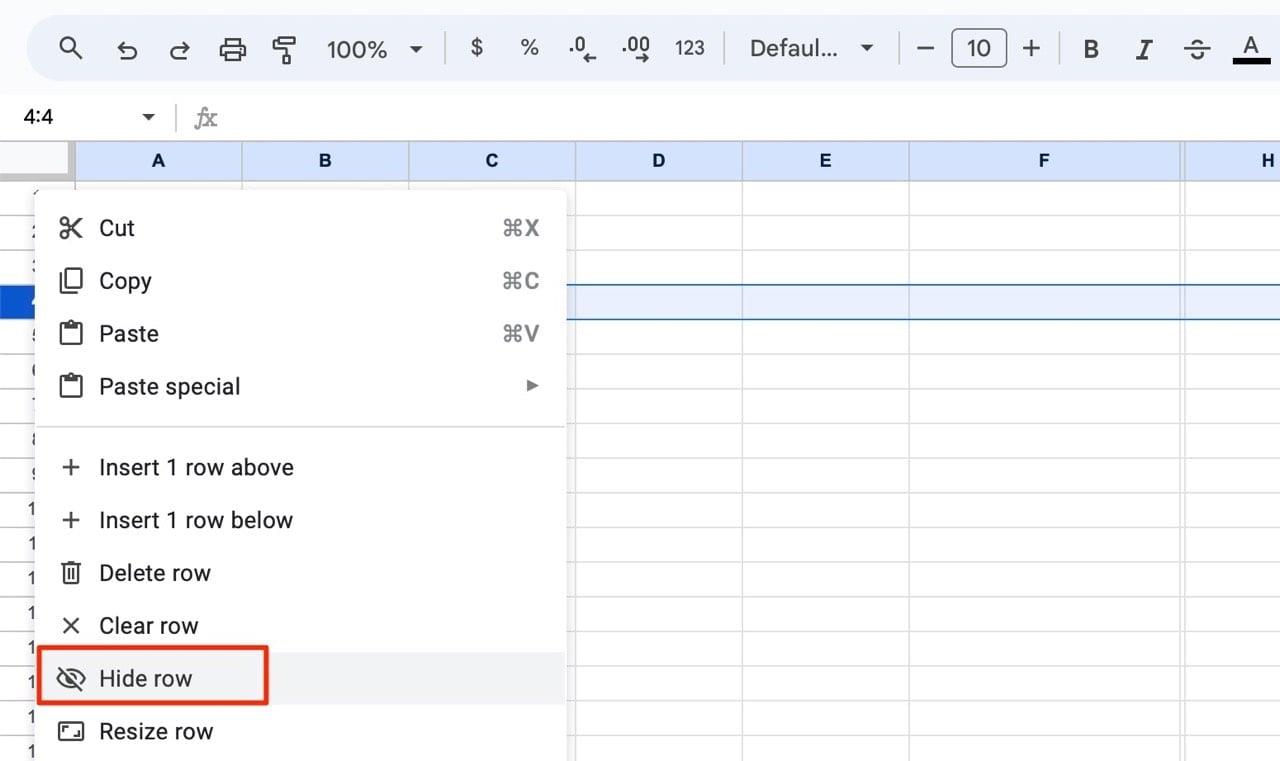
แถว “หายไป” ทันที และแผ่นงานจะทิ้งเครื่องหมายลูกศรไว้ข้างหลังเพื่อเตือนให้คุณทราบว่ามีแถวหายไป คุณสามารถคลิกที่ลูกศรเหล่านี้เพื่อเลิกซ่อนแถวของคุณ
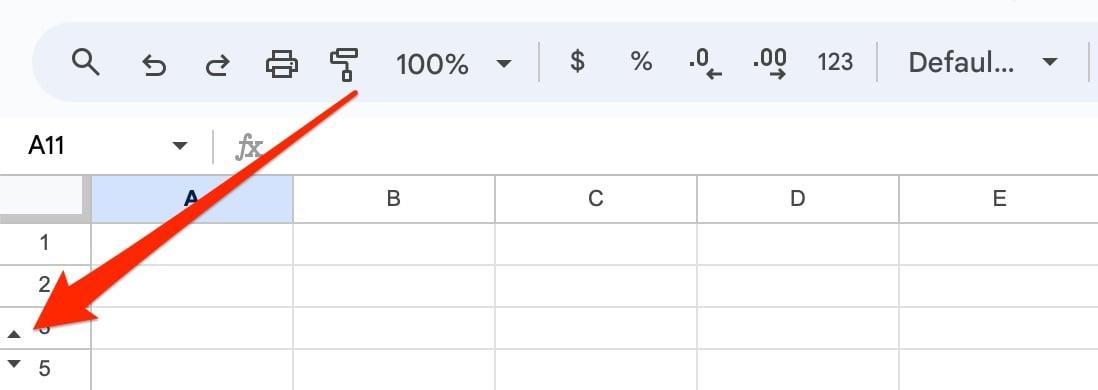
ตอนนี้เรามาดูวิธีซ่อนคอลัมน์ใน Google ชีตกันดีกว่า
หากต้องการซ่อนคอลัมน์ ให้ทำตามขั้นตอนเดียวกัน คลิกขวาที่คอลัมน์ที่คุณไม่ต้องการดู และเลือกซ่อนคอลัมน์ ขอย้ำอีกครั้งว่าหากคุณต้องการซ่อนหลายคอลัมน์ ให้กด ปุ่ม "Shift"ค้างไว้ จากนั้นคลิกที่คอลัมน์ที่ไกลที่สุดทางด้านขวาที่คุณต้องการซ่อน ตอน นี้ให้คลิกขวาแล้วเลือกซ่อนคอลัมน์
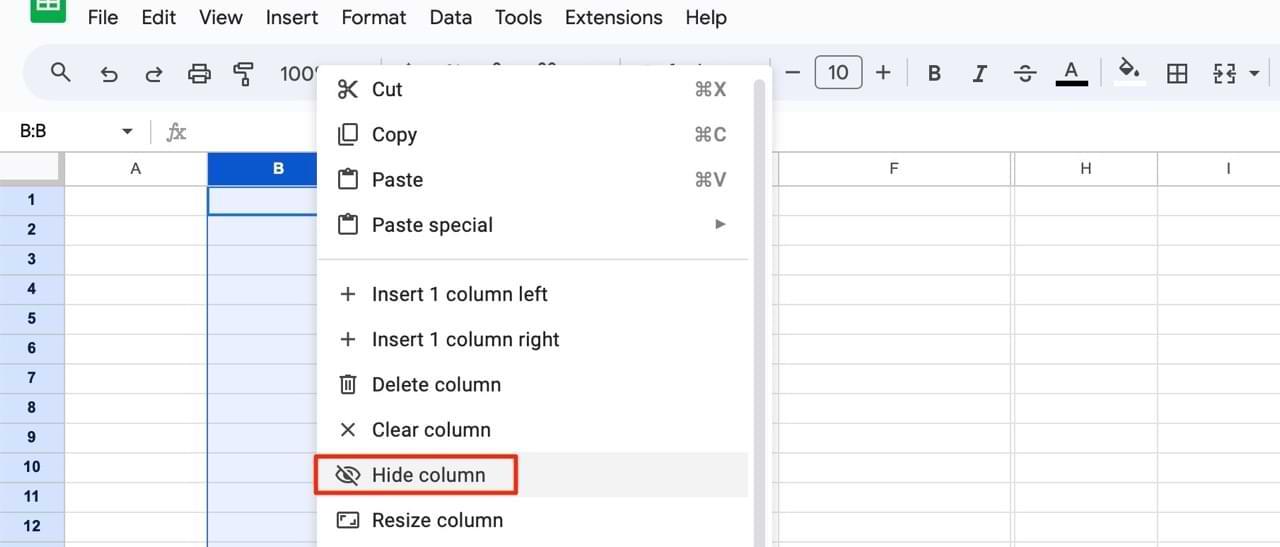
ขอย้ำอีกครั้งว่า Google จะทิ้งเครื่องหมายที่แสดงไว้และเตือนคุณว่าควรมีคอลัมน์อื่นอยู่ที่นั่น
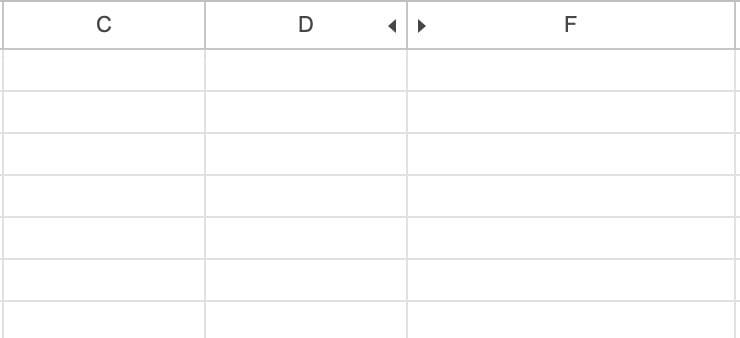
สิ่งที่คุณซ่อนไว้ก็ไม่หายไป เช่นเดียวกับเมื่อซ่อนแถว คุณสามารถยกเลิกการซ่อนคอลัมน์ได้โดยคลิกที่ลูกศร
คุณสามารถซ่อนและยกเลิกการซ่อนคอลัมน์ใน Google ชีตบนมือถือได้หรือไม่
เอาล่ะ เราได้พูดคุยกันว่าคุณสามารถซ่อนและยกเลิกการซ่อนคอลัมน์ใน Google ชีตบนคอมพิวเตอร์ของคุณได้อย่างไร แต่คุณรู้หรือไม่ว่าสามารถทำได้จากสมาร์ทโฟนหรือแท็บเล็ตของคุณ?
กระบวนการนี้ตรงไปตรงมาอย่างไม่น่าเชื่อ ขั้นแรก เน้นคอลัมน์หรือแถวที่คุณต้องการซ่อน จากนั้น เมื่อคุณเห็นรายการตัวเลือก (คุณอาจ ต้อง แตะสองครั้งบนหน้าจอ ขึ้นอยู่กับอุปกรณ์ของคุณ) ให้เลือกซ่อนคอลัมน์/แถวหรือซ่อน [จำนวน] คอลัมน์/แถว
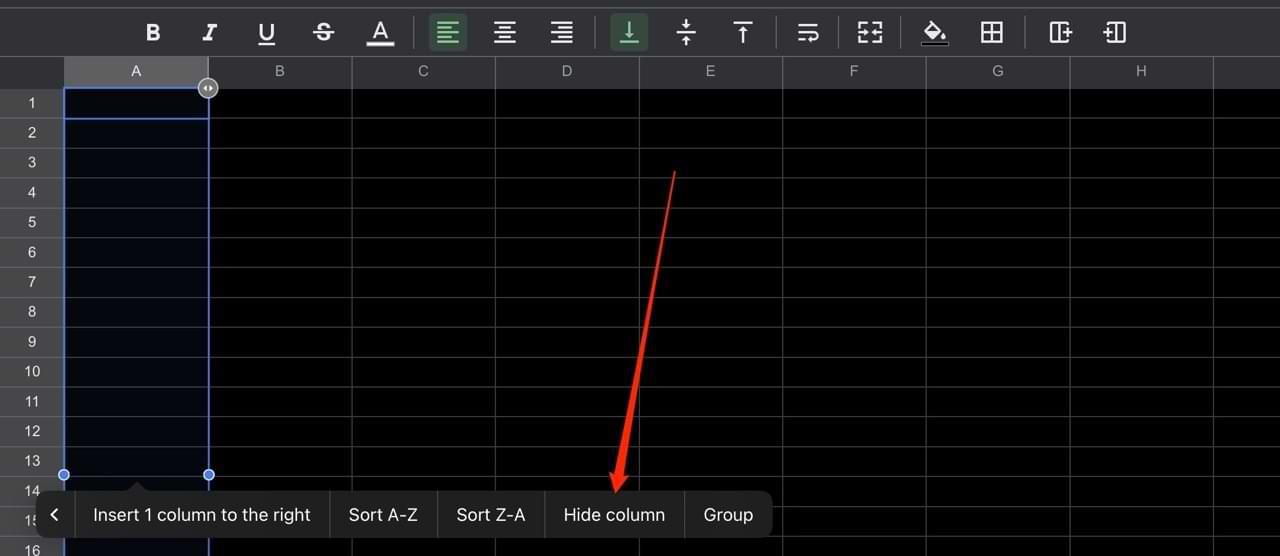
วิธีง่ายๆ ในการเลือกคอลัมน์คือการแตะที่ตัวอักษรด้านบน หากต้องการเลือกหลายคอลัมน์ ให้ลากนิ้วไปที่คอลัมน์เหล่านั้น
วิธียกเลิกการซ่อนคอลัมน์หรือแถวบนสมาร์ทโฟนหรือแท็บเล็ตของคุณ
หากต้องการยกเลิกการซ่อนคอลัมน์หรือแถวในแอป Google ชีตบนอุปกรณ์เคลื่อนที่ ให้คลิกลูกศรเล็กๆ ที่คุณเห็นในแถวที่มีตัวอักษร จากนั้นจะเผยให้เห็นคอลัมน์ที่ซ่อนอยู่ในสถานที่นั้นก่อนหน้านี้ ทุกสิ่งที่คุณพิมพ์ในคอลัมน์นั้นไว้ล่วงหน้าจะยังคงอยู่ที่นั่นเมื่อมองเห็นได้อีกครั้ง

มีวิธีซ่อนเฉพาะคอลัมน์หรือแถวที่ระบุหรือไม่?
ใช่! เป็นเรื่องง่ายมากที่จะซ่อนเฉพาะคอลัมน์ที่ต้องการไว้ตรงกลางเอกสารของคุณ กระบวนการนี้เหมือนกับถ้าคุณต้องการซ่อนบางส่วนตั้งแต่เริ่มต้น คลิกที่แถวที่มีตัวอักษรแล้วเลือกซ่อนคอลัมน์ / ซ่อนแถว คุณสามารถใช้ขั้นตอนเหล่านี้ได้ทั้งบนสมาร์ทโฟน คอมพิวเตอร์ และแท็บเล็ต
ความยากในการเลิกซ่อนคอลัมน์หลังจากลากไปทางซ้าย
บางครั้ง คุณอาจต้องการซ่อนคอลัมน์ใน Google ชีตโดยลากไปทางซ้าย อย่างไรก็ตาม ผู้อ่านบางคนบอกเราว่าบางครั้งการทำเช่นนั้นอาจทำให้เกิดปัญหาโดยที่คุณไม่สามารถเลิกซ่อนคอลัมน์ได้อย่างง่ายดายในภายหลัง
เมื่อคุณลากคอลัมน์ไปทางซ้าย คอลัมน์นั้นไม่ได้ถูกซ่อนไว้โดยสมบูรณ์ในทางเทคนิค ดังนั้นคุณจะไม่เห็นคำสั่งยกเลิกการซ่อนเมื่อคลิกคำสั่งนั้น คุณจะสังเกตได้ว่ามีช่องว่างเล็กๆ ระหว่างอีก 2 คอลัมน์ แม้ว่าตัวอักษรที่อยู่ตรงกลางจะไม่ปรากฏอีกต่อไปก็ตาม
หากต้องการให้คอลัมน์นั้นมองเห็นได้อีกครั้ง ให้ลากไปทางขวาแล้วคอลัมน์จะขยาย
ใช้เคล็ดลับเหล่านี้เพื่อซ่อนและยกเลิกการซ่อนคอลัมน์ใน Google ชีต
การรู้วิธีซ่อนและยกเลิกการซ่อนคอลัมน์ใน Google ชีตถือเป็นทักษะพื้นฐานที่สุดประการหนึ่งที่คุณควรเรียนรู้ในแอป การแสดงข้อมูลได้ง่ายขึ้นมีประโยชน์อย่างเหลือเชื่อ และคุณมีตัวเลือกการปรับแต่งให้เลือกมากมาย
แม้ว่าบางครั้งคุณอาจพบกับความท้าทายในการซ่อนและเลิกซ่อนคอลัมน์ของคุณใน Google ชีต แต่โดยทั่วไปก็ไม่ใช่เรื่องยาก นอกจากนี้ เมื่อคุณประสบปัญหาเหล่านั้น มักจะแก้ไขได้ง่ายมาก คุณยังสามารถดำเนินการตามรายการในวันนี้บนสมาร์ทโฟน แท็บเล็ต และคอมพิวเตอร์แต่ละเครื่องของคุณ
หากแอพและโปรแกรมที่ไม่ได้ปักหมุดกลับมาที่แถบงาน คุณสามารถแก้ไขไฟล์ Layout XML และนำบรรทัดกำหนดเองออกไปได้
ลบข้อมูลที่บันทึกจากการเติมข้อมูลอัตโนมัติของ Firefox โดยทำตามขั้นตอนง่าย ๆ และรวดเร็วสำหรับอุปกรณ์ Windows และ Android.
ในบทเรียนนี้ เราจะแสดงวิธีการรีเซ็ตแบบซอฟต์หรือฮาร์ดบน Apple iPod Shuffle.
มีแอปที่ยอดเยี่ยมมากมายบน Google Play ที่คุณไม่สามารถช่วยได้แต่ต้องสมัครสมาชิก หลังจากนั้นรายการนั้นจะเพิ่มขึ้น และคุณจะต้องจัดการการสมัครสมาชิก Google Play ของคุณ
การค้นหาไพ่ที่ถูกต้องเพื่อชำระเงินในกระเป๋าของคุณอาจเป็นเรื่องยุ่งยาก ในช่วงไม่กี่ปีที่ผ่านมา บริษัทต่างๆ ได้พัฒนาและเปิดตัวโซลูชันการชำระเงินแบบไม่สัมผัส
การลบประวัติการดาวน์โหลด Android ช่วยเพิ่มพื้นที่จัดเก็บและยังมีประโยชน์อื่น ๆ อีกมากมาย นี่คือขั้นตอนที่ต้องทำตาม.
คู่มือนี้จะแสดงวิธีลบภาพถ่ายและวิดีโอจาก Facebook โดยใช้ PC, อุปกรณ์ Android หรือ iOS.
เราใช้เวลาสั้นๆ กับ Galaxy Tab S9 Ultra และมันเป็นแท็บเล็ตที่สมบูรณ์แบบสำหรับการจับคู่กับคอมพิวเตอร์Windows ของคุณหรือ Galaxy S23
ปิดเสียงข้อความกลุ่มใน Android 11 เพื่อควบคุมการแจ้งเตือนสำหรับแอพ Messages, WhatsApp และ Telegram.
ล้างประวัติ URL บนแถบที่อยู่ใน Firefox และเก็บเซสชันของคุณให้เป็นส่วนตัวโดยทำตามขั้นตอนที่เร็วและง่ายเหล่านี้.







